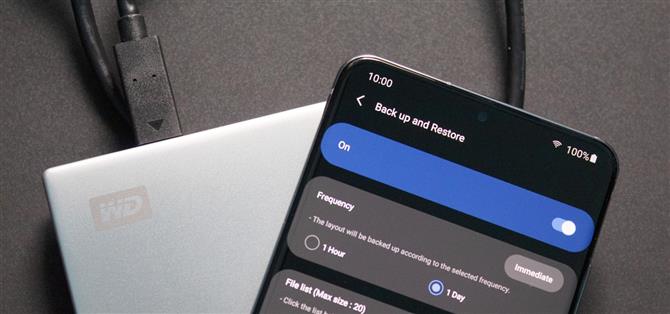A múltban, ha frissített egy új Galaxyra, vagy ha a probléma megoldásához a gyári alaphelyzetbe kellett állítania, akkor a kezdőképernyő elrendezését manuálisan kellett visszaállítania. A háttérkép, a kütyü, az ikon elhelyezése és az indító beállításai mind attól függtek, hogy visszahelyezzék a helyükre. Szerencsére ez már nem kérdés.
A Samsung új alkalmazásával biztonsági másolatot készíthet a Galaxy készülék teljes kezdőképernyőjéről, amelyen One UI fut. Ez azt jelenti, hogy még kevésbé kell aggódnia, amikor telefonját javításra vagy frissítésre küldi a legújabb Samsung Galaxy készülékre. Csak el kell mentenie a biztonsági mentési fájlt egy biztonságos helyre, majd importálnia kell az új vagy javított eszközre.
1. lépés: Telepítse a Good Lock szoftvert
A Good Lock a Samsung által létrehozott alkalmazás, amely másodlagos „plugin” alkalmazásokat használ a felhasználói felület testreszabásához a Galaxy-on. Az alkalmazás, amely biztonsági másolatot készít a hordozórakétaról, az egyik plugin, tehát a kezdéshez telepítse a Good Lock alkalmazást a Galaxy Store-ból. Vagy koppintson az alábbi linkre, vagy nyissa meg a Galaxy Store alkalmazást, és keresse meg a „Good Lock” elemet.
- Galaxy áruház link: Good Lock (ingyenes)

2. lépés: Telepítse a Kezdőlapot
Most nyissa meg a Good Lock elemet, hogy megtalálja a testreszabási csomagot alkotó különféle alkalmazások listáját. A szükséges alkalmazás a Home Up. Válassza ki ezt az alkalmazást, és válassza a „Telepítés most” lehetőséget a Galaxy Store oldalán. A telepítés befejezése után térjen vissza a Good Lock szolgáltatásba.
- Galaxy Store link: Főoldal fel (ingyenes)

3. lépés: Az elrendezés biztonsági mentése
Nyissa meg a Good Lock elemet, és válassza a listából a Home Up lehetőséget. Ezúttal a Home Up főoldalára kerül. Válassza a „Biztonsági másolat és visszaállítás” lehetőséget, és engedélyezze a váltást.
Biztonsági másolat készítéséhez válassza az „Azonnali” lehetőséget. A jelenlegi elrendezés képernyőképe jelenik meg a „File list” alatt. A Home Up automatikusan napi egyszer ütemezi, de az órát az „1 óra” kiválasztásával növelheti.


Noha nem kellene problémája lennie, ha ez az első alkalom, amikor a Home Up-ot telepíti, a jövőben problémák merülhetnek fel, ha úgy dönt, hogy kihasználja a Home Up többi funkcióját. Ha megváltoztatja a rács méretét az alkalmazások rendelkezésre álló lehetőségein túl (más néven 5×6-nál nagyobb), akkor az nem teszi lehetővé az elrendezés másolatát.


4. lépés: Vigye a biztonsági mentését a felhőbe
A Home Up problémája az, hogy a biztonsági másolatot rejtett mappában tárolja a belső tárhelyén. Ez akkor működik, ha vissza akar térni a jelenlegi eszköz régi beállításához, de ha törli adatait vagy frissít egy új telefonra, a biztonsági másolat elveszne. Ha áthelyezi a fájlt a Google Drive-ra, akkor mindig megvan.
Nyissa meg a „Saját fájlok” elemet, és válassza a „Belső tárhely” lehetőséget. Válassza ki a hárompontos menügombot, majd válassza a „Beállítások” menüpontot. Aktiválja a „Rejtett rendszerfájlok megjelenítése” kapcsolót, majd térjen vissza a „Belső tárhely” menübe. Válassza a „.AutoBackup” lehetőséget, és másolja az EXML fájlt a Google Drive-ra.

5. lépés: Állítsa vissza az elrendezést
Az új vagy gyári alaphelyzetbe állító eszközre telepítse a Good Lock és a Home Up szoftvert is. Nyissa meg a Kezdőlapot, és készítsen biztonsági másolatot az alkalmazás visszaállítási funkciójának aktiválásához. A „Saját fájlok” használatával helyezze át a biztonsági mentési fájlt a régi telefonról (a Google Drive-on tárolva) a telefon „.AutoBackup” mappájába..
Ezután nyissa meg a Kezdőlapot, és a Fájllista alatt válassza ki a kezdőképernyő biztonsági másolatának megfelelő képernyőképet, és válassza a képernyőn az „OK” lehetőséget. Ne feledje, hogy ha van olyan alkalmazás, amelyet már nem telepített, az ikonja nem fog visszatérni a visszaállításhoz.

Tartsa biztonságban a kapcsolatot havi számla nélkül. Szerezzen élethosszig tartó előfizetést a VPN Unlimited-hez minden eszközére, egyszeri vásárlással az új Android How Shop-ból, és nézze meg a Hulu-t vagy a Netflixet regionális korlátozások nélkül.
Vásároljon most (80% kedvezmény)>
Borítókép: Jon Knight / Android How